Comment ajouter une table dharmonie dans Discord

Soundboard est un programme informatique qui aide des applications comme Discord à créer des effets sonores sympas. Il vous permet également de télécharger divers sons vers le
Lorsque vous naviguez sur Internet dans Google Chrome, si vous êtes soudainement confronté au message d'erreur " ERR_CERT_COMMON_NAME_INVALID ", vous pouvez être sûr que l'erreur est due à un problème SSL (Secure Sockets Layer) . Lorsque vous essayez de visiter un site Web qui utilise HTTPS, le navigateur vérifie son identité avec un certificat SSL. Désormais, lorsque le certificat ne correspond pas à l'URL du site Web, vous serez confronté à l' erreur « Votre connexion n'est pas privée ».
L'erreur ERR_CERT_COMMON_NAME_INVALID ou le certificat du serveur ne correspond pas se produit lorsque l'utilisateur essaie d'accéder à l'URL du site Web, cependant, l'URL du site Web dans le certificat SSL est différente. Par exemple, l'utilisateur essaie d'accéder à www.google.com mais le certificat SSL est pour google.com, puis le chrome indiquera que le certificat du serveur ne correspond pas à l'URL ou à l'erreur ERR_CERT_COMMON_NAME_INVALID.
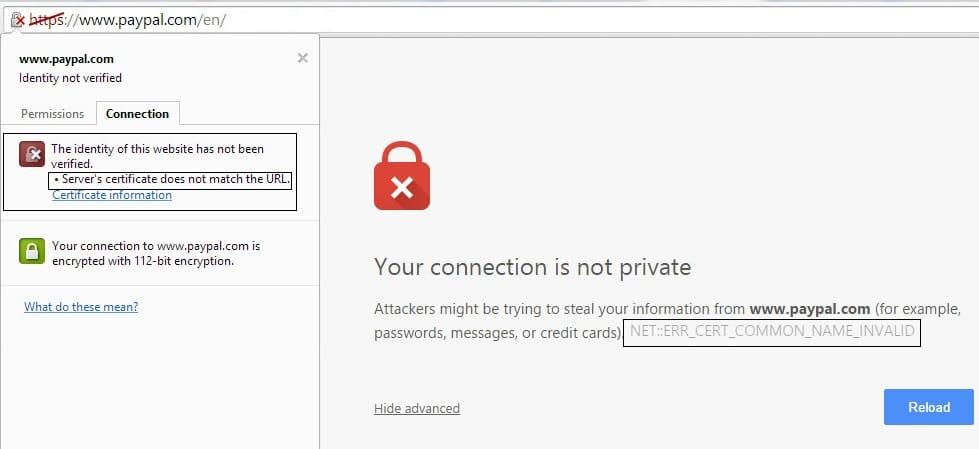
Il existe diverses raisons possibles qui peuvent causer ce problème, telles qu'une date et une heure incorrectes, le fichier hôte peut rediriger le site Web, une configuration DNS incorrecte, un antivirus ou un problème de pare-feu, un logiciel malveillant ou un virus, des extensions tierces, etc. Alors, sans perdre de temps, voyons Comment réparer ERR_CERT_COMMON_NAME_INVALID dans Chrome.
Contenu
Correction de ERR_CERT_COMMON_NAME_INVALID dans Chrome
Assurez-vous de créer un point de restauration au cas où quelque chose se passerait mal.
Méthode 1 : vider le DNS et réinitialiser TCP/IP
1.Cliquez avec le bouton droit sur le bouton Windows et sélectionnez " Invite de commandes (Admin). "

2.Maintenant, tapez la commande suivante et appuyez sur Entrée après chacune :
ipconfig /release ipconfig /flushdns ipconfig /renew

3.Ouvrez à nouveau l'invite de commande d'administration et tapez ce qui suit et appuyez sur Entrée après chacun :
ipconfig /flushdns nbtstat –r netsh int ip reset netsh winsock reset

4. Redémarrez pour appliquer les modifications. Le vidage DNS semble corriger ERR_CERT_COMMON_NAME_INVALID dans Chrome.
Méthode 2 : Assurez-vous que la date et l'heure sont correctes
Parfois, les paramètres de date et d'heure de votre système peuvent causer ce problème. Par conséquent, vous devez corriger la date et l'heure de votre système, car elles changent parfois automatiquement.
1. Cliquez avec le bouton droit sur l' icône de l' horloge située dans le coin inférieur droit de l'écran et sélectionnez Ajuster la date/l'heure.

2. Si vous trouvez que les paramètres de date et d'heure ne sont pas correctement configurés, vous devez désactiver la bascule pour " Définir l'heure automatiquement ", puis cliquez sur le bouton Modifier .

3.Apportez les modifications nécessaires à la date et à l'heure de modification, puis cliquez sur Modifier.

4.Voir si cela aide, sinon, désactivez la bascule pour " Définir le fuseau horaire automatiquement. "

5. Et dans la liste déroulante Fuseau horaire, définissez votre fuseau horaire manuellement.

6. Redémarrez votre PC pour enregistrer les modifications.
Alternativement, si vous le souhaitez, vous pouvez également modifier la date et l'heure de votre PC à l' aide du Panneau de configuration.
Méthode 3 : effectuer une analyse antivirus
Vous devez analyser votre système avec un logiciel antivirus et vous débarrasser immédiatement de tout logiciel malveillant ou virus indésirable . Si vous n'avez pas de logiciel antivirus tiers, ne vous inquiétez pas, vous pouvez utiliser l'outil d'analyse des logiciels malveillants intégré à Windows 10 appelé Windows Defender.
1.Ouvrez les paramètres du pare-feu Defender et cliquez sur Ouvrir le Centre de sécurité Windows Defender.

2.Cliquez sur la section Virus et menaces.

3.Sélectionnez la section Avancé et mettez en surbrillance l'analyse hors ligne de Windows Defender.
4.Enfin, cliquez sur Analyser maintenant.

5.Une fois l'analyse terminée, si des logiciels malveillants ou des virus sont détectés, Windows Defender les supprimera automatiquement. '
6.Enfin, redémarrez votre PC et voyez si vous pouvez résoudre le problème dans Chrome, sinon continuez.
Exécutez CCleaner et Malwarebytes
1.Téléchargez et installez CCleaner & Malwarebytes.
2. Exécutez Malwarebytes et laissez-le analyser votre système à la recherche de fichiers nuisibles.

3.Si un logiciel malveillant est détecté, il le supprimera automatiquement.
4. Maintenant, exécutez CCleaner et dans la section "Cleaner", sous l'onglet Windows, nous vous suggérons de vérifier les sélections suivantes à nettoyer :

5.Une fois que vous vous êtes assuré que les points appropriés sont vérifiés, cliquez simplement sur Exécuter le nettoyeur et laissez CCleaner suivre son cours.
6.Pour nettoyer davantage votre système, sélectionnez l'onglet Registre et assurez-vous que les éléments suivants sont cochés :

7.Sélectionnez Analyser les problèmes et autorisez CCleaner à analyser, puis cliquez sur Résoudre les problèmes sélectionnés.
8.Lorsque CCleaner demande « Voulez-vous sauvegarder les modifications apportées au registre ? ” sélectionnez Oui.
9.Une fois votre sauvegarde terminée, sélectionnez Résoudre tous les problèmes sélectionnés.
10. Redémarrez votre PC pour enregistrer les modifications et cela corrigera ERR_CERT_COMMON_NAME_INVALID dans Chrome , sinon continuez avec la méthode suivante.
Méthode 4 : utiliser le DNS public de Google
Parfois, le serveur DNS par défaut utilisé par notre réseau WiFi peut provoquer l'erreur dans Chrome ou parfois le DNS par défaut n'est pas fiable, dans de tels cas, vous pouvez facilement changer de serveur DNS sur Windows 10 . Il est recommandé d'utiliser Google Public DNS car ils sont fiables et peuvent résoudre tous les problèmes liés au DNS sur votre ordinateur.

Méthode 5 : Modifier le fichier Hosts
Un fichier 'hosts' est un fichier texte brut, qui mappe les noms d' hôtes aux adresses IP . Un fichier hôte aide à adresser des nœuds de réseau dans un réseau informatique. Si le site Web que vous essayez de visiter mais que vous ne pouvez pas en raison de ERR_CERT_COMMON_NAME_INVALID dans Chrome est ajouté dans le fichier hosts, vous devez supprimer le site Web particulier et enregistrer le fichier hosts pour résoudre le problème. L'édition du fichier hosts n'est pas simple, il est donc conseillé de parcourir ce guide .
1.Allez à l'emplacement suivant : C:\Windows\System32\drivers\etc
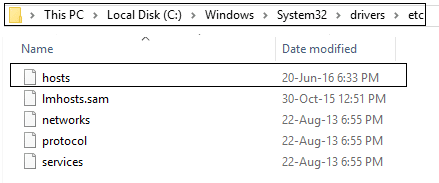
2.Ouvrez le fichier hosts avec le bloc-notes.
3. Supprimez toute entrée liée au site Web auquel vous ne pouvez pas accéder.
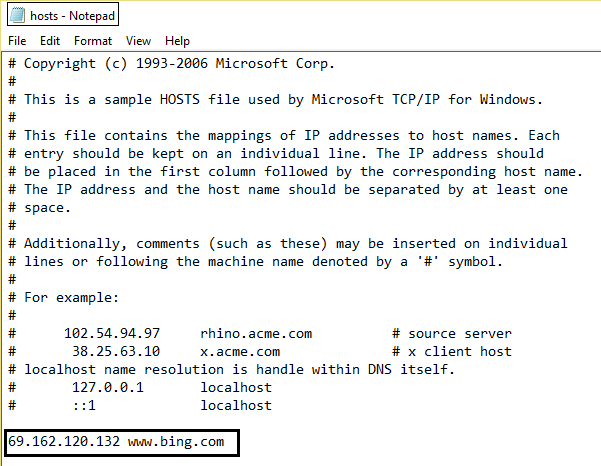
4.Enregistrez le fichier hosts et vous pourrez peut-être visiter le site Web dans Chrome.
Méthode 6 : Supprimer les extensions Chrome inutiles
Les extensions sont une fonctionnalité très utile dans Chrome pour étendre ses fonctionnalités, mais vous devez savoir que ces extensions utilisent des ressources système lorsqu'elles s'exécutent en arrière-plan. Si vous avez trop d'extensions inutiles ou indésirables, cela ralentira votre navigateur et créera des problèmes tels que ERR_CERT_COMMON_NAME_INVALID dans Chrome.
1. Cliquez avec le bouton droit sur l'icône de l'extension que vous souhaitez supprimer.

2.Cliquez sur l' option « Supprimer de Chrome » dans le menu qui apparaît.

Après avoir effectué les étapes ci-dessus, l'extension sélectionnée sera supprimée de Chrome.
Si l'icône de l'extension que vous souhaitez supprimer n'est pas disponible dans la barre d'adresse de Chrome, vous devez alors rechercher l'extension parmi la liste des extensions installées :
1.Cliquez sur l' icône à trois points disponible dans le coin supérieur droit de Chrome.

2.Cliquez sur l' option Plus d'outils dans le menu qui s'ouvre.

3.Sous Plus d'outils, cliquez sur Extensions.

4.Maintenant, il ouvrira une page qui affichera toutes vos extensions actuellement installées.

5.Désactivez maintenant toutes les extensions indésirables en désactivant la bascule associée à chaque extension.

6.Ensuite, supprimez les extensions qui ne sont pas utilisées en cliquant sur le bouton Supprimer.
9. Effectuez la même étape pour toutes les extensions que vous souhaitez supprimer ou désactiver.
Voyez si la désactivation d'une extension particulière résout le problème, alors cette extension est le coupable et doit être supprimée de la liste des extensions dans Chrome. Vous devriez essayer de désactiver toutes les barres d'outils ou outils de blocage des publicités dont vous disposez, car dans de nombreux cas, ce sont les principaux responsables de l' erreur ERR_CERT_COMMON_NAME_INVALID dans Chrome.
Méthode 7 : Désactivation de l'analyse SSL ou HTTPS dans le logiciel antivirus
Parfois, l'antivirus dispose d'une fonctionnalité appelée protection ou analyse HTTPS qui ne permet pas à Google Chrome de fournir une sécurité par défaut, ce qui provoque à son tour cette erreur.

Pour résoudre le problème, essayez de désactiver votre logiciel antivirus . Si la page Web fonctionne après la désactivation du logiciel, désactivez ce logiciel lorsque vous utilisez des sites sécurisés. N'oubliez pas de réactiver votre programme antivirus lorsque vous avez terminé. Si vous souhaitez un correctif permanent, essayez de désactiver l'analyse HTTPS.
1.Dans le logiciel antivirus Bit Defender, ouvrez les paramètres.
2. À partir de là, cliquez sur Contrôle de confidentialité, puis accédez à l'onglet Anti-phishing.
3.Dans l'onglet Anti-phishing, désactivez le scan SSL.

4. Redémarrez votre ordinateur et cela peut vous aider à corriger avec succès ERR_CERT_COMMON_NAME_INVALID dans Chrome.
Méthode 8 : désactiver temporairement le pare-feu et l' antivirus
Parfois, votre antivirus ou pare-feu installé par un tiers peut provoquer l'erreur ERR_CERT_COMMON_NAME_INVALID. Pour vous assurer qu'il n'est pas à l'origine du problème, vous devez désactiver temporairement l'antivirus installé et désactiver votre pare-feu . Vérifiez maintenant si le problème est résolu ou non. De nombreux utilisateurs ont signalé que la désactivation du pare-feu sur leur système avait résolu ce problème, sinon essayez également de désactiver le programme antivirus sur votre système.

1.Cliquez avec le bouton droit sur l' icône du programme antivirus dans la barre d'état système et sélectionnez Désactiver.

2. Ensuite, sélectionnez la période pendant laquelle l' antivirus restera désactivé.

Remarque : choisissez la durée la plus courte possible, par exemple 15 minutes ou 30 minutes.
3.Une fois cela fait, vérifiez à nouveau si l'erreur est résolue ou non.
Méthode 9 : Ignorer l'erreur et accéder au site Web
Le dernier recours consiste à accéder au site Web, mais ne le faites que si vous êtes sûr que le site Web que vous essayez de visiter est sécurisé.
1.Dans Chrome, accédez au site Web qui génère l'erreur.
2.Pour continuer, cliquez d'abord sur le lien « Avancé ».
3.Après cela, sélectionnez « Accéder à www.google.com (non sécurisé) ».

4.De cette façon, vous pourrez visiter le site Web, mais cette façon n'est pas recommandée car cette connexion ne sera pas sécurisée.
Conseillé:
J'espère que les étapes ci-dessus ont pu vous aider à corriger ERR_CERT_COMMON_NAME_INVALID dans Chrome, mais si vous avez encore des questions concernant ce guide, n'hésitez pas à les poser dans la section des commentaires.
Soundboard est un programme informatique qui aide des applications comme Discord à créer des effets sonores sympas. Il vous permet également de télécharger divers sons vers le
Microsoft Teams est devenu l'outil de communication professionnel le plus populaire, dépassant même Skype et Slack. Mais cela ne peut pas vous aider si cela ne fonctionne pas. Si
Si vous êtes un joueur passionné de Roblox, vous avez peut-être déjà rencontré des erreurs occasionnelles sur la plateforme. Pourtant, le code d'erreur 267 peut facilement être classé comme le plus
Google Forms est une application Web utilisée pour générer des formulaires facilitant la collecte de données. C'est une méthode simple pour créer des formulaires d'inscription,
Au cours d'une diffusion, vous avez peut-être remarqué que les noms des abonnés, donateurs ou abonnés récents du streamer apparaissent. C'est une fonctionnalité intéressante que les streamers
Lorsque vous essayez de capter l'attention du plus grand nombre de téléspectateurs possible, vous souhaiterez utiliser tous les outils CapCut disponibles. Les superpositions aident à créer une vidéo
Voir des histoires dans Telegram peut être une fonctionnalité intéressante si elles proviennent de personnes que vous connaissez, mais voir des histoires d'étrangers peut être malvenu, non pertinent,
Le pack d'extension Saisons de « Les Sims 4 » a introduit de nouveaux éléments de jeu qui peuvent affecter la vie quotidienne de votre Sim : la météo et la température. Vos Sims maintenant
Mis à jour le 14 novembre 2022 par Steve Larner, pour refléter les processus Android/iOS actuels permettant de créer un Gmail sans numéro de téléphone. Si vous souhaitez créer un nouveau
Bien que les documents Microsoft Word soient compatibles avec d'autres traitements de texte, vous devrez peut-être les enregistrer sous forme d'images JPG ou GIF. Bien que vous ne puissiez pas exporter votre
Spotify vous permet de partager facilement des listes de lecture avec votre famille et vos amis : il y a un bouton Partager directement dans l'application. De plus, vous avez la possibilité de faire
Les créateurs d'Instagram vivent et meurent grâce à la qualité des publications et des histoires Instagram. Appuyez simplement sur Enregistrer sur votre application appareil photo et espérez que le résultat final soit
Avec autant d'applications de messagerie disponibles, il est important d'évaluer quelles options sont les plus importantes pour vous lors du choix d'une application. En raison de leur popularité
Si vous êtes un voyageur régulier, vous avez peut-être eu le malheur de perdre vos bagages. Entrez les Apple AirTags. Ils peuvent localiser précisément l'emplacement de votre
Comme toutes les applications, Messenger peut planter de temps en temps, refuser de vous connecter ou ne pas vous permettre d'envoyer des messages. Heureusement, il y a généralement un
Amazon organise un événement de lancement dans deux semaines, au cours duquel il pourrait lancer son smartphone 3D dont on parle beaucoup. La société a publié une vidéo teaser de personnes
Depuis watchOS 2, nous attendons une nouvelle application géniale pour l'Apple Watch – et GoPro vient peut-être de la livrer. Une nouvelle application de l'entreprise
Kickstarter de la semaine : Pium « Ma maison intelligente n'a pas de nez » « Comment ça sent ? "Affreux." Votre Amazon Echo peut éteindre les lumières et changer le
La route peut être un endroit dangereux. Heureusement, l'application Life360 vous permet de vérifier si vous et vos proches conduisez à des vitesses légales lors de vos déplacements.
Discord offre une plate-forme divertissante où les passionnés de jeux peuvent interagir facilement par la voix et le texte. Bien que le service soit connu pour être


















